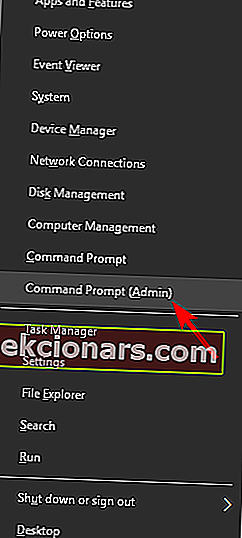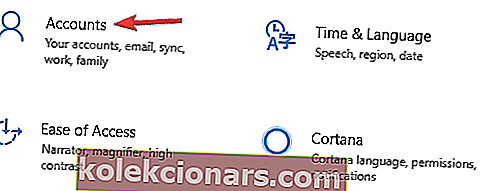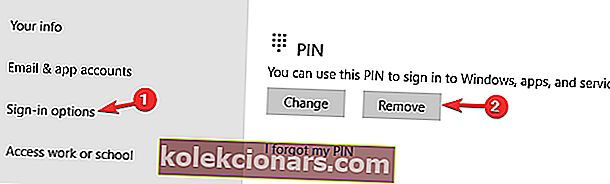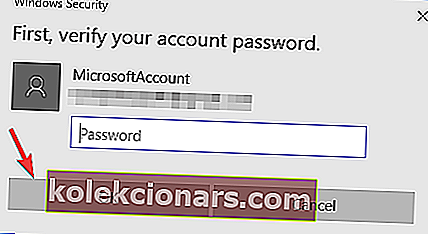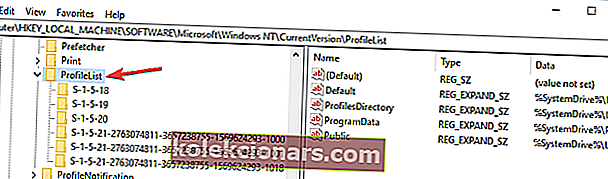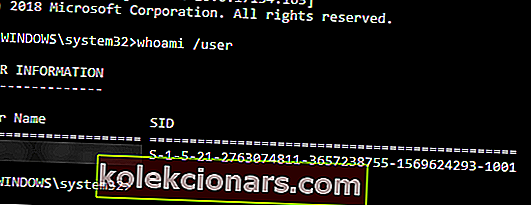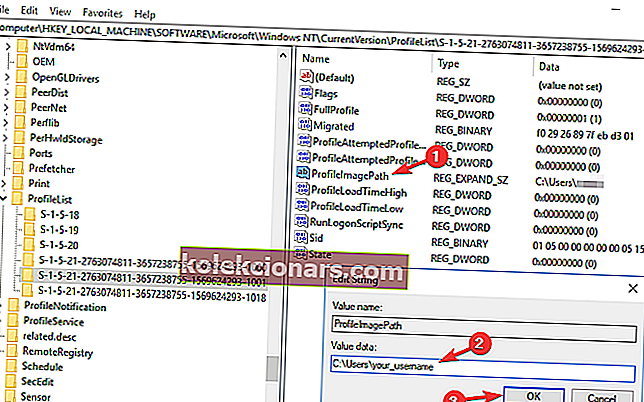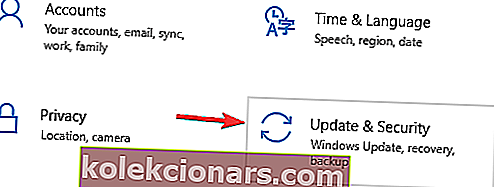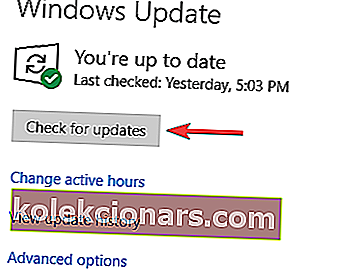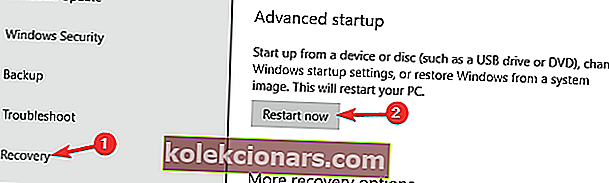- Midlertidige brukerprofiler er en fin måte å nyte å bruke Windows 10-PC-er uten å ha lagret dine personlige data og innstillinger på den bestemte maskinen.
- Noen og OS-problemer kan føre til at du logger på midlertidige brukerprofiler med makt. Heldigvis nok, vil artikkelen nedenfor hjelpe deg med å feilsøke dette problemet.
- Denne artikkelen er en del av vårt dedikerte knutepunkt for å fikse feil i brukerprofilen, så sjekk den for flere reparasjoner og guider.
- Ta en titt på vår dedikerte Windows 10-feilside for mer interessante artikler.

Helt siden Windows 10 ble lansert har brukere klaget på at datamaskinene noen ganger logger på dem med en midlertidig profil. På grunn av denne feilen kan brukerne ikke få tilgang til en serie filer på datamaskinene sine, selv om de er rettmessige administratorer av systemene deres.
Det ser ut til at denne irriterende feilen er kommet for å bli, og tvinger brukerne til å se etter løsninger for å få full tilgang på datamaskinene sine igjen.
Hvordan kan jeg fikse den midlertidige profilfeilen på Windows 10?
Du er logget på med en midlertidig profilmelding kan vises av forskjellige grunner og hindre deg i å få tilgang til brukerkontoen din. Når vi snakker om denne meldingen, er det noen lignende problemer som brukere rapporterte:
- Windows 8 sitter fast i midlertidig profil
- Ifølge brukere kan dette problemet vises på Windows 8, og siden Windows 10 og 8 er så like, kan du også bruke de fleste løsningene fra denne artikkelen til Windows 8.
- Bruker fortsetter å logge på med midlertidig profil Windows 7
- Mange Windows 7-brukere rapporterte dette problemet.
- Dette problemet kan oppstå på grunn av antivirusprogrammet ditt, så sørg for å deaktivere det midlertidig og sjekk om det hjelper.
- En midlertidig profil er lastet inn
- Hvis det er et problem med profilen din, kan du få denne meldingen på PC-en.
- Du kan imidlertid løse problemet ganske enkelt ved å logge på i sikkermodus.
- Du har blitt logget på en midlertidig profil
- Dette er en annen variant av denne feilen, og for å fikse den, trenger du bare å deaktivere PIN-pålogging og sjekke om det løser problemet.
1. Utfør SFC- og DISM-skanninger
- Trykk Windows-tast + X for å åpne Win + X-menyen . Velg Kommandoprompt (Admin) eller PowerShell (Admin) fra menyen.
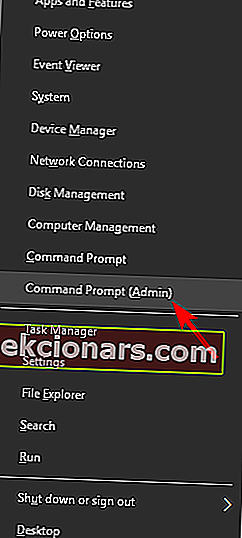
- Når ledeteksten starter, skriv inn sfc / scannow og trykk Enter for å kjøre den.
- SFC-skanning vil nå starte. Skanningen kan ta omtrent 15 minutter, så ikke avbryt den.
Noen ganger for å løse dette problemet må du utføre et par skanninger.
Hvis scannnow forårsaker problemer eller kommandoen stopper før prosessen er ferdig, kan du sjekke ut denne komplette guiden for å løse problemet.
Når skanningen er fullført, start PCen på nytt og sjekk om problemet er løst. Hvis du ikke kan kjøre SFC-skanning, eller hvis SFC-skanning ikke løser problemet, må du også kjøre DISM-skanning.
Du kan gjøre det ved å starte ledeteksten som administrator og kjøre kommandoen DISM / Online / Cleanup-Image / RestoreHealth . Skanningen kan ta omtrent 20 minutter, så vær tålmodig. Hvis du vil, kan det være en god ide å utføre en SFC-skanning igjen, bare i tilfelle.
Noen ganger kan DISM mislykkes på Windows 10. Hvis du støter på det samme problemet, kan du løse det ved å følge trinnene i denne artikkelen.
Etter å ha kjørt begge skanningene, start PCen på nytt og sjekk om problemet er løst.
Hvis du har problemer med å få tilgang til ledeteksten som administrator, bør du ta en nærmere titt på denne guiden.
2. Logg på med passordet i stedet for PIN-koden
- Åpne Innstillinger-appen og gå til Kontoseksjonen .
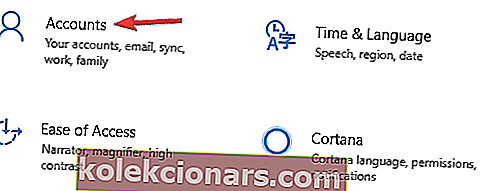
- Velg Påloggingsalternativer . Gå til PIN-delen i høyre rute og klikk på Fjern- knappen.
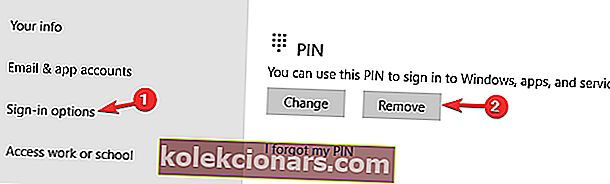
- Skriv inn passordet ditt og klikk OK .
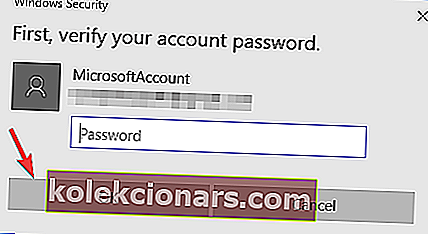
Hvis du fortsetter å få Du har blitt logget på med en midlertidig profilmelding , kan problemet være påloggingsmetoden. Mange brukere bruker en PIN-kode for å logge på Windows, men det kan føre til visse problemer.
Du kan imidlertid løse problemet ved å deaktivere PIN-påloggingen. Etter å ha gjort det, blir PIN-påloggingen din deaktivert, og problemer med en midlertidig profil bør løses.
Hvis du har problemer med å åpne Setting-appen, kan du ta en titt på denne artikkelen for å løse problemet.
3. Slett profilen fra registeret
- Logg deg på datamaskinen som en annen administrator
- Flytt den ødelagte brukerprofilmappen C: brukere til c: Backup
- Åpne Registerredigering og gå til: HKEY_LOCAL_MACHINESOFTWAREMicrosoftWindows NTCurrentVersionProfileList
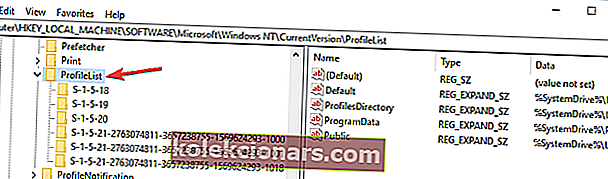
- Finn mappen som har ProfileImagePath som peker til c: brukere. Det ender vanligvis med “.back”. Slett hele mappen.
- Start datamaskinen på nytt og logg på med den berørte brukerprofilen.
Alternativt kan du løse dette problemet ved å gjøre noen få små endringer i registeret. For å gjøre det, følg disse trinnene:
- Start ledetekst som administrator og kjør whoami / brukerkommando .
- Husk SID fordi du trenger det for fremtidige trinn.
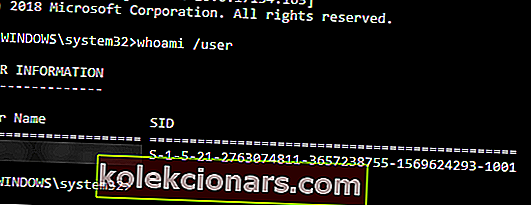
- Start Registerredigering og gå til HKEY_LOCAL_MACHINESOFTWAREMicrosoftWindows NTCurrentVersionProfileList .
- Finn nøkkelen som har samme navn som SID fra trinn 1 .
- Hvis det er to nøkler med samme navn, men en av dem har .bak på slutten, slett den uten .bak- utvidelsen.
- Hvis det bare er en nøkkel med .bak- utvidelsen, kan du endre navn på den og fjerne .bak fra navnet.
- Hvis nøkkelen din ikke har .bak-utvidelsen, fortsett bare til neste trinn.
- Velg riktig nøkkel, og finn ProfileImagePath- verdien i høyre rute .
- Dobbeltklikk på den for å sjekke egenskapene, og sørg for at verdien er riktig.
- Hvis verdien ikke er C: Brukere_brukernavn , må du huske å endre den tilsvarende.
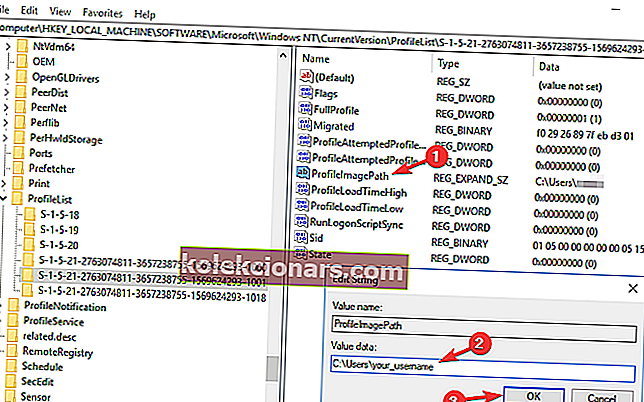
- Hvis verdien ikke er C: Brukere_brukernavn , må du huske å endre den tilsvarende.
- Dobbeltklikk nå State entry, og sett verdien til 0.

Noen ganger kan dette problemet oppstå på grunn av problemer med registret. Når du har gjort disse endringene, må du sjekke om problemet fortsatt er der.
Har du ikke tilgang til Registerredigering? Ta en titt på denne guiden og løs problemet raskt.
4. Oppdater stedet

- Gå til Denne PCen> høyreklikk på Dokumenter
- Klikk på Egenskaper > velg plassering fanen
- Klikk på Finn mål
- Finn katalogen der du har filene dine, og klikk en gang på den
- På toppen av File Explorer, klikk til høyre for kataloglisten.
- En tekst med katalogplasseringen vises C: Brukere (YourUser) -dokumenter
- Kopier denne posisjonsteksten C: Brukerdokumenter (YourUser)> lukk File Explorer
- Lim inn plasseringsteksten i feltet rett over knappene> klikk på Bruk
- Start datamaskinen på nytt.
Ingen flere File Explorer-problemer for deg! Løs dem alle ved hjelp av denne omfattende guiden!
5. Oppdater systemet
- Trykk på Windows-tasten + I for å åpne Innstillinger-appen .
- Gå til delen Oppdatering og sikkerhet .
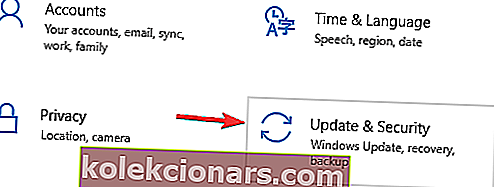
- Klikk nå Se etter oppdateringer- knappen.
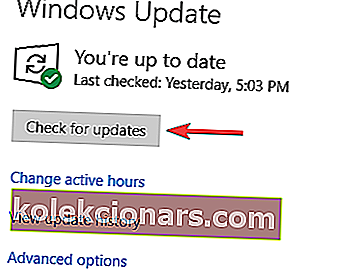
Hvis du fortsetter å få Du har blitt logget på med en midlertidig profilmelding , kan du kanskje løse problemet ved å installere de siste oppdateringene.
Windows vil nå se etter tilgjengelige oppdateringer og laste dem ned i bakgrunnen. Etter å ha lastet ned oppdateringene, start PCen på nytt for å installere dem og sjekk om problemet er løst.
Kan ikke oppdatere Windows 10? Ta en titt på denne guiden som hjelper deg med å løse dem på kort tid.
6. Sjekk antivirusprogrammet ditt
Ifølge brukere kan antivirusprogrammet noen ganger forstyrre systemet ditt og føre til at du er logget på med en midlertidig profilmelding.
Imidlertid rapporterte flere brukere at de løste problemet ganske enkelt ved å avinstallere antivirusprogramvaren.
I følge dem var problemet forårsaket av Avast, men etter at applikasjonen var fjernet, ble problemet løst helt. Husk at noen ganger kan andre antivirusverktøy føre til at dette problemet vises, så du må kanskje fjerne dem for å løse dette problemet.
Hvis du vil bli helt kvitt antivirusprogrammet ditt, kan du sjekke ut denne trinnvise veiledningen hvis du er Norton-bruker, eller denne veiledningen hvis du bruker McAfee.
Hvis du løste problemet ved å fjerne antivirusprogrammet ditt, kan dette være en god tid å vurdere å bytte til en annen antivirusløsning. Det finnes mange flotte antivirusverktøy på markedet, men BullGuard er en av de beste.
Dette verktøyet gir god beskyttelse, og det vil ikke forstyrre systemet ditt, så husk å prøve det.
Blokkerer brannmuren visse apper og forårsaker feil? Sjekk denne guiden for å finne ut mer.
7. Gå til sikkermodus
- Åpne Innstillinger-appen og gå til Oppdatering og sikkerhet .
- Gå til gjenopprettingsdelen i venstre rute. I høyre rute klikker du på Start på nytt- knappen i Avansert oppstartsseksjon .
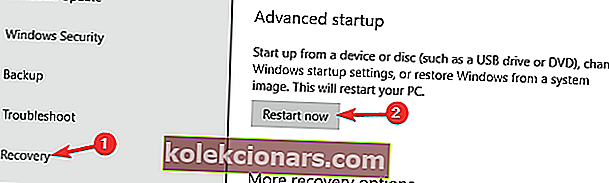
- Du får tre alternativer. Velg Feilsøk> Avanserte alternativer> Oppstartsinnstillinger . Klikk på Start på nytt .
- Når PC-en din starter på nytt, ser du en liste over alternativer. Velg hvilken som helst versjon av sikkermodus ved å trykke på riktig tast på tastaturet.
Flere brukere rapporterte at de fikset Du er logget på med en midlertidig profilfeil ved å gå inn i sikkermodus.
Når du går inn i sikkermodus, bruk den i et par minutter. Start datamaskinen på nytt, og problemet med sikkermodus blir løst helt. Som du kan se, er dette en enkel løsning, så husk å prøve den.
Vi håper en av disse fire løsningene fungerer for deg. Hvis du har kommet over en løsning som vi ikke har oppført i denne artikkelen, kan du fortelle oss mer om opplevelsen din i kommentarseksjonen nedenfor.
Legg også igjen eventuelle andre spørsmål du måtte ha, og vi vil absolutt ta en titt.
FAQ: Lær mer om midlertidige brukerprofiler
- Hva er en midlertidig brukerprofil?
Midlertidige brukerprofiler er akkurat som vanlige brukerprofiler, bare at de er designet for å brukes av gjester på en bestemt PC. Noen Windows 10-problemer kan tvinge deg til å logge på midlertidige brukerprofiler.
- Er midlertidige brukerprofiler nyttige?
Midlertidige brukerprofiler lar deg bruke en PC uten at informasjonen din er lagret på den. Du kan også bruke spesialiserte tredjepartsverktøy for nøyaktig samme formål.
- Lagres midlertidige brukerprofildata hvor som helst etter at jeg har logget av?
Under normale omstendigheter blir midlertidige brukerprofildata slettet når du logger ut av en bestemt PC, men dette kan endres ved å endre noen av PC-ens profilinnstillinger.
Redaktørens merknad: Dette innlegget ble opprinnelig publisert i juli 2018 og har siden blitt oppdatert og oppdatert i mars 2020 for friskhet, nøyaktighet og omfattende.